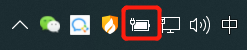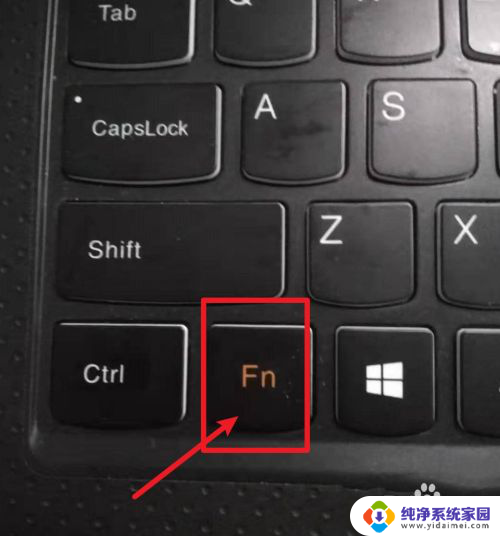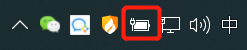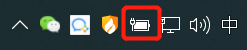电脑键盘亮度怎么开 笔记本电脑键盘灯如何打开
更新时间:2024-02-12 08:57:10作者:jiang
如今笔记本电脑已成为我们生活中必不可少的一部分,在夜晚或昏暗的环境下使用笔记本电脑时,键盘的亮度成为了一个关键问题。很多人可能会疑惑,电脑键盘的亮度该如何开启呢?答案其实很简单,只需按下特定的快捷键或通过设置菜单调节即可。在本文中我们将探讨如何打开笔记本电脑键盘灯,帮助您在不同的环境下轻松使用电脑。
操作方法:
1.首先我们在开启键盘灯之前,先要确定该笔记本电脑是否配备键盘灯,因为不是每款电脑都有键盘灯的。

2.在确定自己的电脑是配有键盘灯的功能下,我们先打开电脑。然后在键盘中找到“fn”键并按住,再接着找到“f4”键按住就可以开启键盘灯了。

3.如果我们觉得键盘灯亮度不够的话,可以再次按次下那两个键。即可增加键盘灯亮度,连续按到第四次的时候为关闭键盘灯。

4.如果自己的电脑配置较高的话,可能还会更改键盘灯的颜色、炫光等功能。具体需要看自己笔记本的官方说明。

以上就是关于如何开启电脑键盘亮度的全部内容,如果有遇到相同情况的用户,可以按照小编的方法来解决。